Specialiųjų simbolių įterpimas į Word 2010
Kartais gali prireikti įterpti neįprastą simbolį į Word 2010 dokumentą. Perskaitykite, kaip lengvai tai padaryti su mūsų patarimais ir simbolių sąrašu.
Kairiojo tabuliavimo stabdymo funkcija yra ta, kurią dažniausiai naudosite programoje Word 2007. Kai paspausite klavišą Tab, įterpimo žymeklis perkeliamas į kairę tabuliavimo stotelę, kur galėsite toliau rašyti tekstą. Tai geriausiai tinka įvedant sąrašus, tvarkant informaciją vienos eilutės pastraipoje arba kai norite įtraukti pirmąją kelių eilučių pastraipos eilutę.
Šis pavyzdys sukuria paprastą dviejų stulpelių sąrašą.
Naujoje eilutėje paspauskite Tab.
Įveskite pirmojo stulpelio elementą.
Pabandykite naudoti ne daugiau kaip du ar tris žodžius.
Paspauskite Tab.
Įveskite antrojo stulpelio elementą.
Paspauskite Enter, kad užbaigtumėte tą eilutę ir pradėtumėte naują eilutę.
Pakartokite 1–5 veiksmus kiekvienam sąrašo elementui.
Jei reikia, iškvieskite valdovą.

Spustelėkite mygtuką Peržiūrėti liniuotę, kad būtų rodoma liniuote, jei ji paslėpta.
Pasirinkite visas teksto eilutes, kurias norite suskirstyti į dviejų stulpelių skirtukų sąrašą.
Spustelėkite skirtuką Gizmo, kol pasirodys kairiojo skirtuko piktograma.
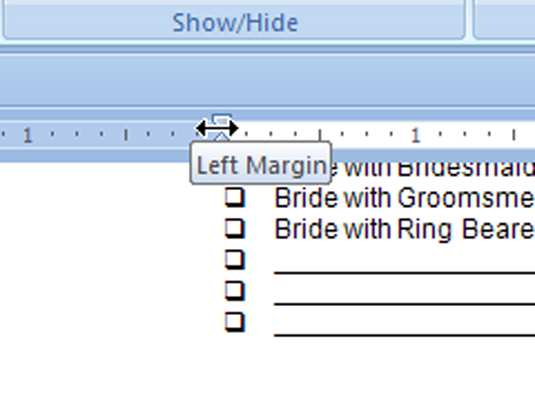
Jei jis jau rodomas Tab Gizmo, esate pasiruošę eiti.
Spustelėkite liniuotę, esančią skaičiumi 1, 1 colio padėtyje.
Tai nustato vieno colio kairiojo tabuliavimo tašką. Pasirinktas tekstas iškart patenka į vietą.
Spustelėkite pelę, kad nustatytumėte antrą tabuliavimo tašką 3 colių padėtyje.
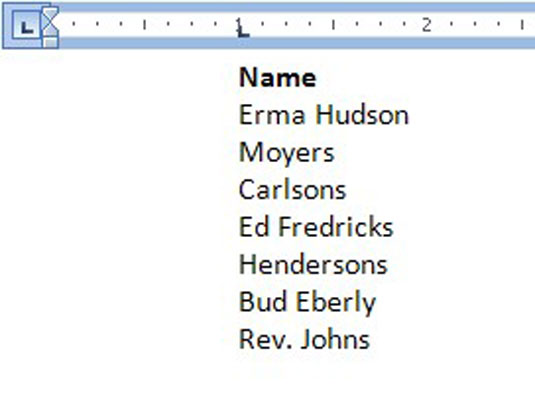
Sąrašas atrodo gražiai ir tolygiai, dviem stulpeliais.
Jei reikia, sureguliuokite skirtukus.
Jei reikia, slinkite liniuotės skirtukus į kairę arba į dešinę, kad sutvarkytumėte sąrašą. Kai slenkate tabuliavimo taškais, per tekstą nusidriekia vertikali brūkšninė linija, rodanti, kur yra teksto eilutė.
Šie veiksmai taip pat gali būti naudojami kuriant trijų ar net keturių stulpelių sąrašą.
Kartais gali prireikti įterpti neįprastą simbolį į Word 2010 dokumentą. Perskaitykite, kaip lengvai tai padaryti su mūsų patarimais ir simbolių sąrašu.
„Excel 2010“ naudoja septynias logines funkcijas – IR, FALSE, IF, IFERROR, NOT, OR ir TRUE. Sužinokite, kaip naudoti šias funkcijas efektyviai.
Sužinokite, kaip paslėpti ir atskleisti stulpelius bei eilutes programoje „Excel 2016“. Šis patarimas padės sutaupyti laiko ir organizuoti savo darbalapius.
Išsamus vadovas, kaip apskaičiuoti slankiuosius vidurkius „Excel“ programoje, skirtas duomenų analizei ir orų prognozėms.
Sužinokite, kaip efektyviai nukopijuoti formules Excel 2016 programoje naudojant automatinio pildymo funkciją, kad pagreitintumėte darbo eigą.
Galite pabrėžti pasirinktus langelius „Excel 2010“ darbalapyje pakeisdami užpildymo spalvą arba pritaikydami ląstelėms šabloną ar gradiento efektą.
Dirbdami su laiko kortelėmis ir planuodami programą „Excel“, dažnai pravartu lengvai nustatyti bet kokias datas, kurios patenka į savaitgalius. Šiame straipsnyje pateikiami žingsniai, kaip naudoti sąlyginį formatavimą.
Sužinokite, kaip sukurti diagramas „Word“, „Excel“ ir „PowerPoint“ programose „Office 365“. Daugiau informacijos rasite LuckyTemplates.com.
„Excel“ suvestinės lentelės leidžia kurti <strong>pasirinktinius skaičiavimus</strong>, įtraukiant daug pusiau standartinių skaičiavimų. Šiame straipsnyje pateiksiu detalius nurodymus, kaip efektyviai naudoti šią funkciją.
Nesvarbu, ar dievinate, ar nekenčiate Word gebėjimo išjuokti jūsų kalbos gebėjimus, jūs turite galutinį sprendimą. Yra daug nustatymų ir parinkčių, leidžiančių valdyti „Word“ rašybos ir gramatikos tikrinimo įrankius.





